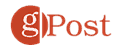Cara bermigrasi dari Foto Google ke Amazon Foto tidak terbatas

Saat Anda pertama kali mengunggah foto ke Foto Google, Anda akan menghadapi keputusan. Apakah Anda memilih untuk mengompres memori favorit Anda atau mengunggahnya dalam resolusi penuh?
Jika Anda memilih opsi Asli, Google hanya memberi Anda ruang 15 GB, dan itu terisi dengan cepat.
Jika Anda memilih opsi berkualitas tinggi, Google menawarkan Anda penyimpanan tanpa batas gratis. Pertukaran? File terkompresi.
Memampatkan file gambar agar menggunakan lebih sedikit ruang penyimpanan tidak berarti gambar dengan kualitas lebih rendah, tetapi bisa. Bagaimanapun, kemungkinan perubahan yang dilakukan oleh Foto Google ke gambar Anda hampir tidak terlihat oleh mata telanjang, bahkan ketika Anda mengeksploitasi dan mencetaknya.
Jadi mengapa tidak memigrasikan foto Google Anda ke layanan cloud lain seperti Amazon Foto itu?
Apa yang hebat tentang Amazon Foto?
Seperti Amazon Anggota utama memiliki akses ke penyimpanan foto tanpa batas, sehingga mereka tidak akan dikenakan biaya tambahan untuk penyimpanan foto tanpa batas, tanpa kompresi, termasuk file gambar RAW. Ya, Anda dapat memuat resolusi penuh dan file gambar RAW sebanyak mungkin. Kabar baik bagi siapa saja yang suka fotografi! Ini adalah salah satu manfaat utama yang mungkin tidak Anda ketahui.
Masalahnya di sini adalah itu Amazon Foto menampilkan video dan file non-foto lainnya dalam kuota penyimpanan 5GB gratis. Namun, jika Anda memilih untuk membeli penyimpanan tambahan, AmazonPaket berharga $ 1.199 per tahun untuk 100GB lebih murah daripada Google, yang akan memberi Anda $ 1999 per tahun untuk jumlah yang sama.
Seperti Google Foto, Amazon Foto-foto memiliki keduanya aplikasi iOS dan a Aplikasi Android, sehingga Anda dapat menyinkronkan gambar langsung dari perangkat seluler Anda.
Layanan yang Anda setujui tergantung pada apakah Anda perlu menyimpan banyak file RAW atau hanya menolak untuk mengompres foto Anda. (Kasing juga dibuat untuk mencadangkan foto Anda ke lebih dari satu lokasi.) Jika Anda memutuskan untuk memindahkan foto Anda dari Foto Google ke Amazon Foto-foto adalah pilihan terbaik untuk Anda, di sini kami menunjukkan kepada Anda bagaimana melakukannya.
Pertama, unduh foto Anda dari Google ke komputer Anda
Mengunjungi Google Takeout Di komputer yang ingin Anda unduh, pastikan Anda masuk ke akun yang berisi gambar Anda. Di sinilah Anda akan memilih data yang ingin Anda unduh dan Anda akan melihat data semua produk Google yang Anda gunakan, seperti Chrome, YouTube, Maps, dan lainnya Karena kami hanya akan mengunduh foto, silakan dan klik Batalkan pemilihan semuanya.
Kemudian gulir ke bawah daftar untuk memilih Foto Google.
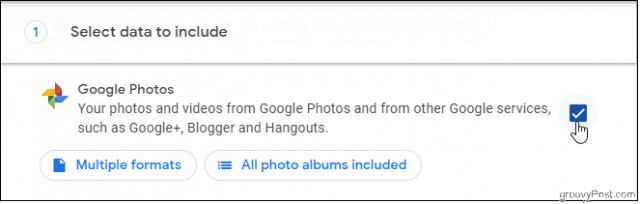
Anda memiliki opsi untuk memilih album mana yang akan diunduh dengan mengklik Semua album foto disertakan Secara default, semua album Anda akan diunduh, tetapi jika Anda tahu ada beberapa yang tidak Anda inginkan, Anda dapat membatalkan pilihannya di sini. Setelah selesai klik Langkah selanjutnya di bagian bawah halaman.
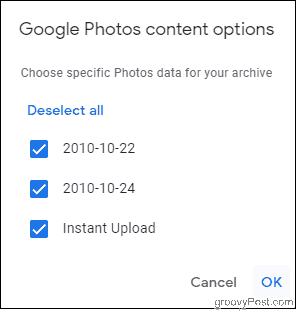
Pengaturan format file
Set pengaturan berikutnya berfokus pada format unduhan Anda. Di bawah Metode pengiriman, pilih apakah Anda ingin menerima tautan unduhan di email Anda atau mengirimnya ke penyedia penyimpanan lain, seperti Dropbox atau OneDrive. Anda juga dapat menambahkan file ke Google Drive, tetapi perhatikan bahwa ini akan dihitung berdasarkan kuota penyimpanan Anda. Karena itu, jika Anda kehabisan penyimpanan di akun Google Anda, pastikan untuk memilih metode pengiriman yang berbeda.
Anda dapat meninggalkan Jenis Ekspor sebagai file tunggal dan Jenis File sebagai Zip.
Google memungkinkan Anda memilih antara ukuran file dari 1GB hingga 50GB. Semakin besar file zip, semakin lama waktu yang dibutuhkan untuk mengunduh dan mengekstrak. Namun, memilih ukuran kecil ketika Anda memiliki ribuan gambar berarti Anda akan memiliki banyak file zip untuk diunduh.
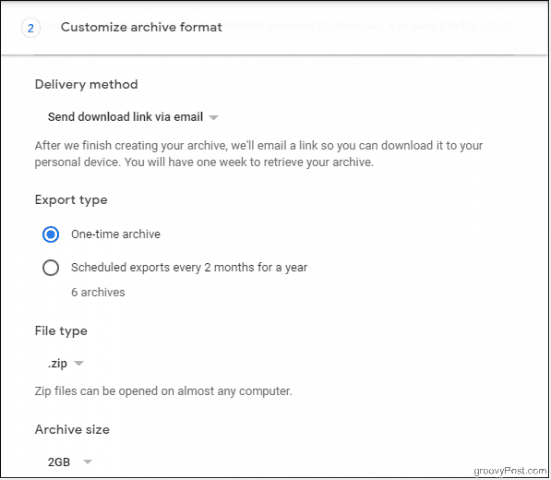
Klik pada Buat file.
Google mengirim email yang memberi tahu Anda tentang permintaan file Anda. Anda akan menerima email lain saat file Anda siap. Ini bisa memakan waktu cukup lama jika Anda memiliki banyak foto dan video di akun Anda.
Anda selalu dapat mengunjungi Kelola file halaman untuk memeriksa apakah file Anda siap dan untuk mengelola catatan yang ada.
Unduh file Anda
Klik pada Unduh itubaik di Kelola file halaman atau dari email Anda. Anda akan diminta untuk masuk lagi ke akun Anda karena alasan keamanan. Pengunduhan akan dimulai. Setelah selesai, ekstrak file .zip dan Anda siap mengunggah.
Lalu gunakan itu Amazon Aplikasi desktop Foto untuk mengunggah foto Anda
Unduh dan pasang Amazon Aplikasi desktop foto ke komputer Anda.
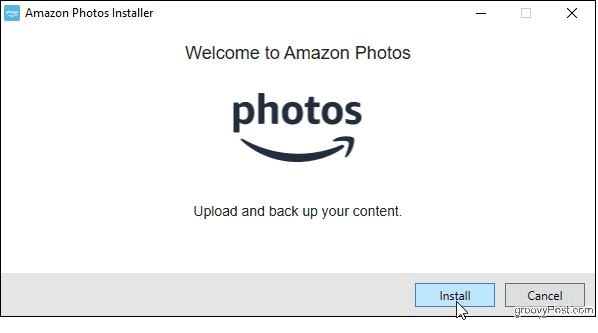
Masuk ke akun Anda Amazon akun di dalam aplikasi.
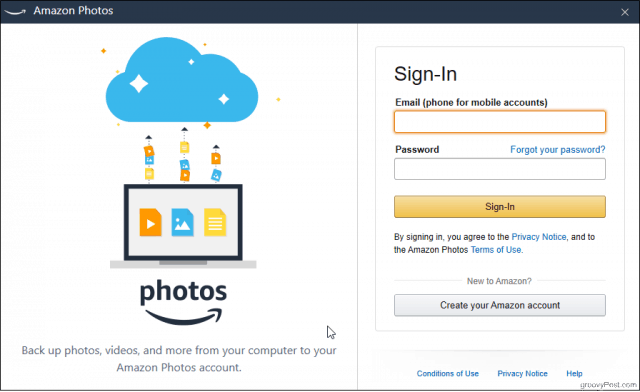
Anda dapat menggunakan Pengaturan Cepat untuk secara otomatis membuat cadangan folder foto dan video di komputer Anda, tetapi untuk sekarang, mari lakukan cadangan satu kali saja dari folder file Google.
Seret folder yang berisi gambar Anda ke Amazon Jendela foto. Atau klik panah di sebelahnya Pilih folder tombol dan pilih Satu kali dari menu pop-up, lalu cari folder yang Anda butuhkan.
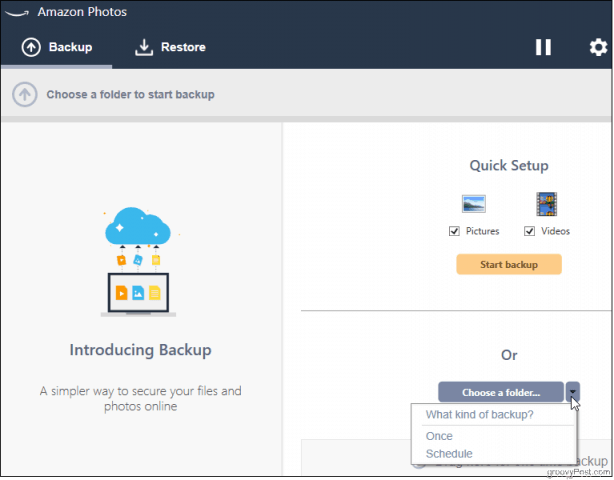
Amazon Foto akan meminta Anda untuk memilih lokasi di dalam Amazon Drive melalui file Anda. Pilih folder yang ada atau buat yang baru untuk mulai mengunggah.
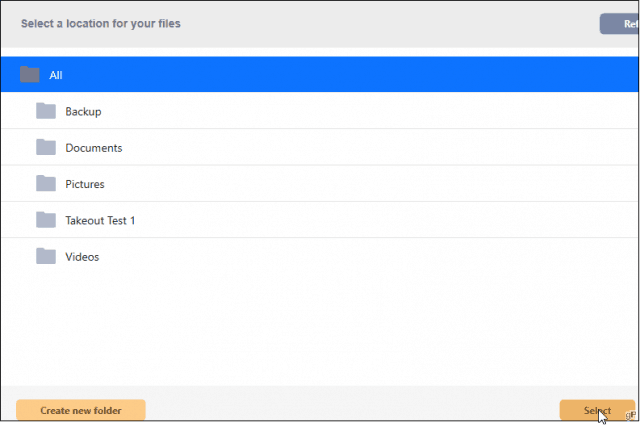
Saat unggahan selesai, Anda akan melihat status Selesai. Klik pada Lihat di web untuk memulai browser web tempat Anda dapat melihat gambar Anda Amazon galeri.
Langkah selanjutnya
Pada titik ini, foto Anda didukung oleh Google dan Amazon. Anda sekarang dapat menghapus foto Anda dari Google untuk menghapus beberapa ruang penyimpanan (jika Anda mengunggah foto dalam kualitas Asli) atau terus mencadangkan ke kedua lokasi.